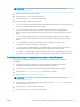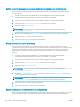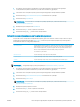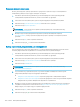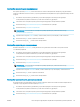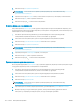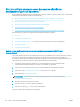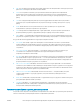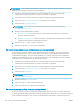HP LaserJet Enterprise Flow MFP M525 - User Guide
1. На главном экране панели управления устройства перейдите к кнопке нужной функции
сканирования/отправки и нажмите ее, чтобы использовать эту функцию.
2. Заполните поля на первом экране для используемой функции сканирования/отправки.
3. Нажмите кнопку Дополнительные параметры в нижней части страницы.
4. Нажмите кнопку Разрешение.
ПРИМЕЧАНИЕ. Если кнопки нет на первой странице параметров, снова нажмите кнопку
Дополнительные параметры.
5. Выберите один из вариантов Разрешение.
6. Нажмите кнопку OK, чтобы сохранить изменения.
7. Нажмите кнопку Пуск , чтобы начать сканирование.
Автоматическое определение цветов для сканирования
Устройство может сканировать изображения в цвете, даже хотя печатает только в черно-белом и сером
режиме. Воспользуйтесь функцией Цветн./черн, чтобы настроить параметры цвета для сканируемых
изображений
. Имеются следующие варианты:
Автоопределение Устройство анализирует документ и определяет, какие из страниц содержат цветные
изображения. Если на странице есть цвет, устройство создает цветное изображение.
Если на странице цвета нет, устройство создает ч/б или серое изображение. Черно-
белые и серые изображения имеют меньший размер, чем цветные.
Это значение по умолчанию.
Цветная печать Устройство всегда создает цветные изображения.
Черный/серый Устройство всегда создает черно-белые и серые изображения.
Черный Устройство всегда создает черно-белое изображение без оттенков серого.
ПРИМЕЧАНИЕ. Эта функция недоступна для параметра Сохранение в память устройства.
1. На главном экране панели управления устройства перейдите к кнопке нужной функции
сканирования/отправки и нажмите ее, чтобы использовать эту функцию.
2. Заполните поля на первом экране для используемой функции сканирования/отправки.
3. Нажмите кнопку Дополнительные параметры в нижней части страницы.
4. Нажмите кнопку Цветн./черн.
ПРИМЕЧАНИЕ. Если кнопки нет на первой странице параметров, снова нажмите кнопку
Дополнительные параметры.
5. Выберите параметр цвета из списка.
6. Нажмите кнопку OK, чтобы сохранить изменения.
7. Нажмите кнопку Пуск , чтобы начать сканирование.
RUWW Воспользуйтесь функциями обработки изображений для сканирования 129